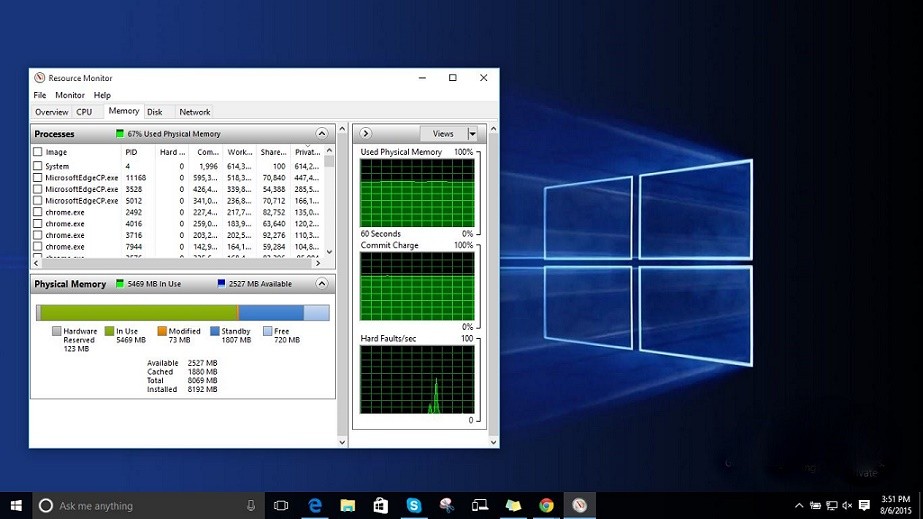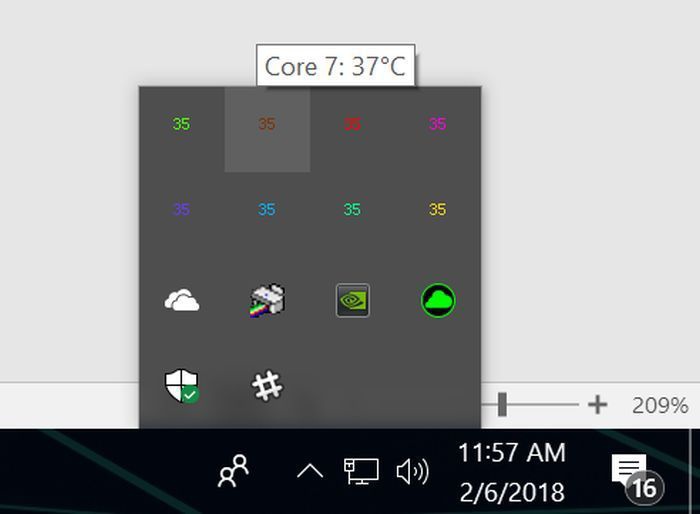Bài viết chia sẽ một số cách phát wifi win 10 giúp bạn dễ dàng chia sẽ các đường truyền internet sang một số thiết bị khác như: Điện thoại di động, máy tính bảng, cũng có thể là các loại laptop khác. Việc phát wifi từ thiết bị này sang thiết bị khác không những tiết kiệm mà còn rất tiện lợi trong một số tình huống cụ thể. Ngoài ra, nếu máy tính của bạn bị chặn MAC, thì việc phát wifi từ laptop này sang laptop khác lại phát huy được tối đa công dụng cũng như sự tiện ích của nó. Nếu bạn còn chưa rõ trong việc này, bài viết sau sẽ hướng dẫn chi tiết nhất. Chúng ta cùng đón xem ngay dưới đây nhé?
Chọn gói wifi cho laptop
Bạn biết đấy, nếu máy bạn mà không có Wifi thì làm sao phát được cho người khác dùng phải không nào? Vấn đề này không có gì khó khăn trong năm 2019 này cả, khi mà internet đã du nhập khá lâu về Việt Nam, các nhà mạng liên tục giảm giá gói và tăng chất lượng dịch vụ lên. Để phục vụ nhu cầu, chơi game giải trí hay thậm chí là xem phim, bạn hoàn toàn có thể đăng kí một gói cước trên VNPT hoặc một số nhà mạng khác.
Theo cập nhật đến ngày 14/06/2019, bạn chỉ mất khoảng 165.000 vnđ / tháng thì có thể sử dụng được đường dây cáp quang tốc độ đến 16MB. Ngoài ra, bạn còn được trang bị Modern wifi miễn phí, bao sửa chữa khi bị sét đánh, hỏng hóc. Với những tiêu chí này, bạn hoàn toàn có thể an tâm với chiếc máy tính của mình về vấn đề internet… Cách phát wifi laptop win 10 cực kì dễ dàng
Với các gói wifi bạn có thể dễ dàng truyền tải internet từ laptop win 10 đến với một số thiết bị như sau:
- Truyền từ laptop sang laptop
- Truyền từ laptop sang Tablet
- Truyền từ laptop sang điện thoại
- Truyền từ laptop sang một số thiết bị có thể nhận sóng wifi khác trong tương lai.
Cách phát wifi từ laptop win 10
Không chỉ riêng trên win 10, mà trên các hệ điều hành trước đây như win 7, win 8, win 8.1 đều đã tích hợp chức năng này. Với win 7, người ta dễ dàng phát wifi mà không cần sử dụng phần mềm gì cả. Dưới đây là một số giúp bạn phát wifi từ lap top có hệ điều hành là window 10.
- Thông qua Windows settings
- Bằng công cụ Command Prompt (Admin)
- Bằng công cụ wlan launcher
- Tính năng Hotspot mobile của win 10
- Bằng câu lệnh trong DOS
- Sử dụng phần mềm Virtual Router Plus, Wi-Host for Windows, Conectify,…
Phát wifi trên win 10 thông qua Windows Settings
Bước 1: Thực hiện tổ hợp phím Windows + I để mở cửa sổ của Windows Settings → Chọn mục Network & Internet.
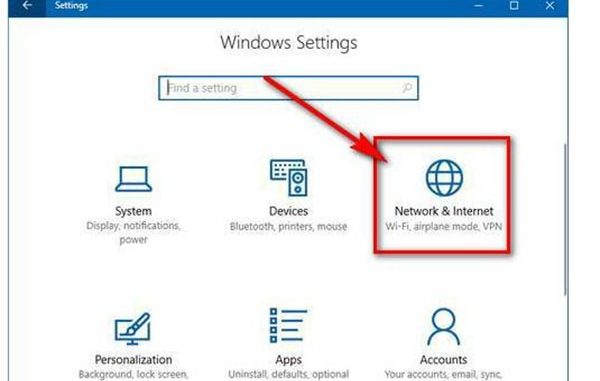
Bước 2: Tại khung bên trái, chọn thẻ Mobile Hotspot
→ Chọn đường truyền mạng để sử dụng làm nguồn cấp trong quá trình phát wifi tại Share my Internet connection from. (Chỉ thực hiện khi máy tính của bạn có nhiều đường truyền liên kết).
→ Chọn vào Edit để thay đổi thông tin đăng nhập sao cho chính xác.
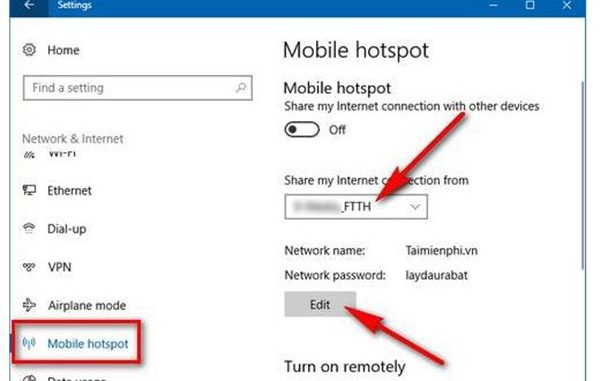
Bước 3: Tại hộp thoại Edit network info
→ Thay đổi tên hiển thị wifi ở mục Network name
→ Thay đổi password đăng nhập lại tại Network password (at least 8 characters)
→ Nhấn save để lưu lại thông tin đăng nhập
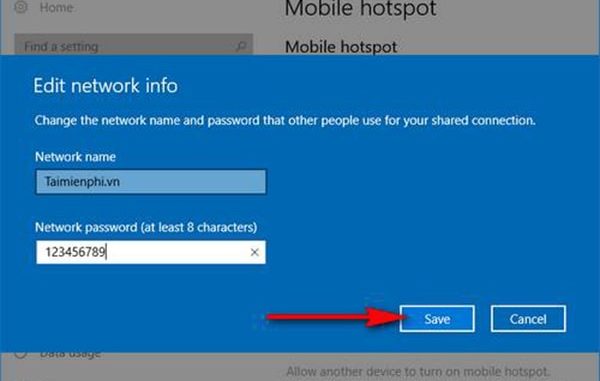
Bước 4: Sau quá trình thiết lập như trên, chúng ta tiến hành nhấn vào thanh trượt phía bên dưới mục
→ Share my Internet connection with other devices | Chuyển thành chế độ On
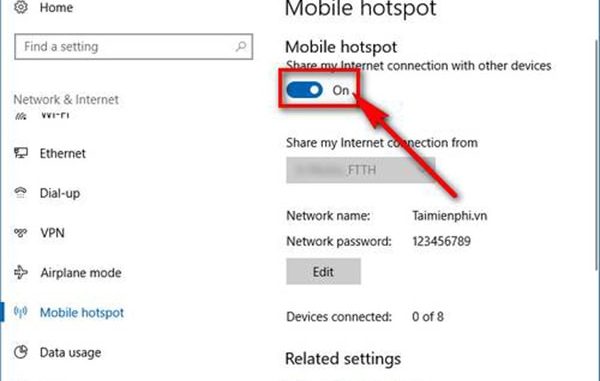
Phát wifi trên win 10 bằng công cụ Command Prompt (Admin)
Bước 1: Nhấp chuột vào thanh phải của Start Menu, sau đó chọn vào mục Command Prompt (Admin)
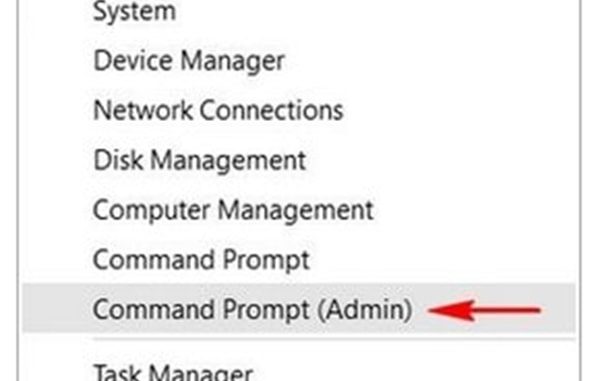
Bước 2: Trong thẻ Command Prompt bạn gõ câu lệnh như sau:
netsh wlan set hostednetwork mode=allow ssid=” tên wifi” key=” mật khẩu”
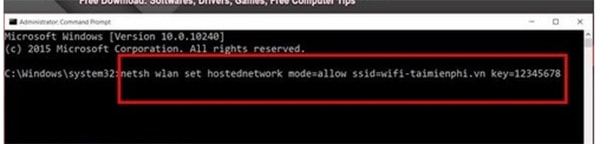
Quá trình tạo điểm wifi hotspot trên windows 10 sẽ thành công khi bạn nhận được thông báo như sau:
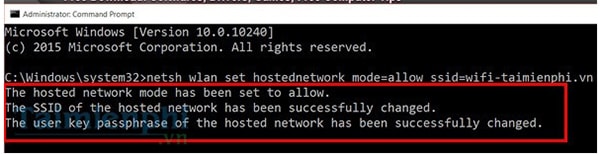
Bước 3: Gõ lênh → netsh wlan start hostednetwork → Kích hoạt điểm phát wifi hotspot window 10 trên máy tính.
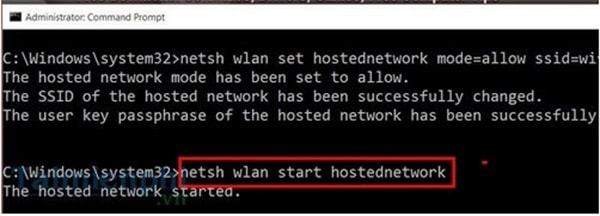
Ngoài ra, bạn cũng có thể tham khảo một số lệnh như sau để có thể quản lí wifi dễ dàng hơn trong Command Promt của window 10:
- Kiểm tra wifi: netsh wlan show hostednetwork.
- Tắt wifi: netsh wlan stop hostednetwork.
- Hủy bỏ Hostednetwork đã tạo: netsh wlan set hostednetwork mode=dissable ssid=” tên wifi” key=” mật khẩu”.
Bước 4: Bạn có thể truy cập vào → Open Network and Sharing Center (Trung tâm kiểm soát mạng và chia sẻ mạng)
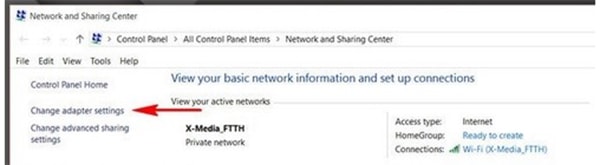
Bước 5: Chọn mục → Change adapter settings → (Thay đổi thiết lập kết nối)
Bước 6: Click chuột phải vào wifi đang sử dụng → Properties
Bước 7: Chọn vào Sharing → Allow → Home networking connection
Đây chính là wifi mà chúng ta vừa mới tạo xong. Sau đó bạn có thể click vào OK để có thể dễ dàng phát wifi trên windows 10.
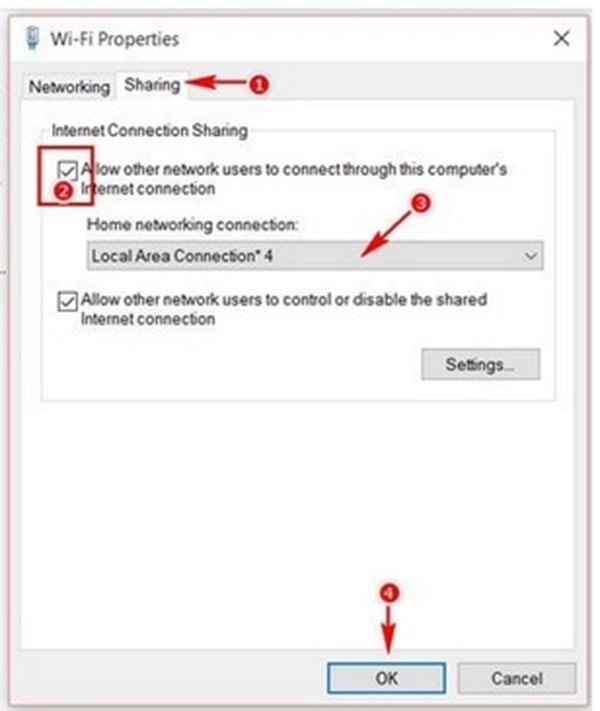
Đây là toàn bộ các công đoạn của bước thứ hai này. Chúng ta có thể dễ dàng phát wifi từ windows 10 sang các thiết bị khác với một đường truyền mạnh tương đương. Nếu bạn thấy cách này không phù hợp thì có thể theo dõi một số cách tiếp theo sau đây:
Một số phần mềm phát wifi win 10 nhanh gọn nhất
Wlan launcher
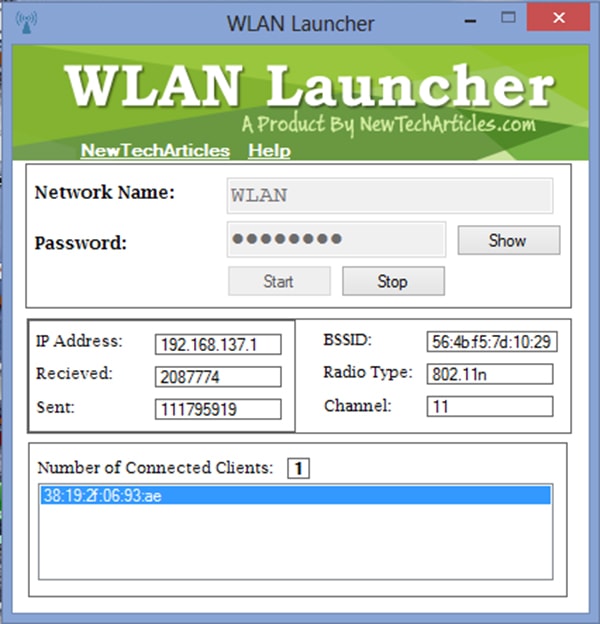
Bước 1: Tải phần mềm Wlanlauncher về máy tính
Bước 2: Tiến hành cài đặt phần mềm như hướng dẫn của bài viết trên
Bước 3: Bạn có thể điền thông tin vào các mục quan trọng: Network | Mật khẩu
→ Bấm Start để khởi động được wifi trên windows 10.
Connectify
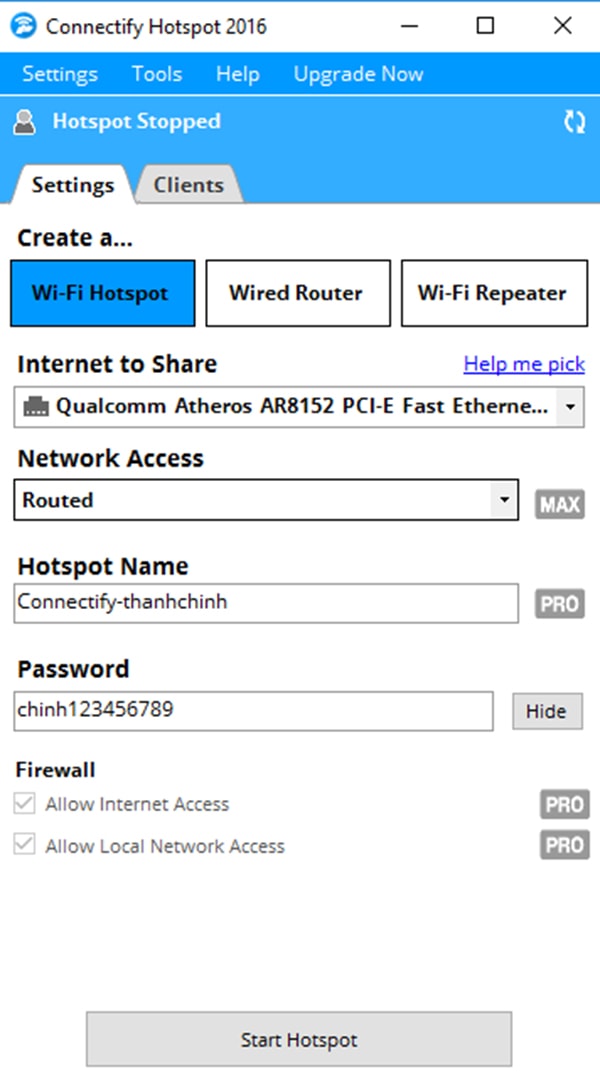
Bước 1: Tiến hành tải Connectify về máy tính
Bước 2: Cài đặt theo hướng dẫn của bài viết tại Bước 1
Bước 3: Cấu hình theo các bước như sau: Settings → Wifi – Hostpost
- Network Access: chọn Router
- Hostpost name: Tên wifi bạn muốn phát
- Password: mật khẩu wifi phát.
→ Chọn Start Hostpost → Để tiến hành quá trình phát wifi
Ngoài các phần mềm trên, bạn hoàn toàn có thể tham khảo một số phần mềm tương tự như:
- Connectify
- MyPublicWiFi
- MHotspot
- Thinix WiFi Hotspot
- WiFi HotSpot Creator
- Virtual Router/ Virtual Router Manager
- Maryfi
- My WiFi Router
- OSToto Hotspot
Trên đây là một vài cách mà bạn có thể dễ dàng phát wifi cũng như chia sẻ wifi trên windows 10. Không phải cần sử dụng phần mềm để thiết lập chia sẻ mạng, bạn vẫn có thể dùng một số lệnh trong máy tính. Tuy nhiên, nếu bạn không muốn tốn thời gian cho quá trình này thì hoàn toàn có thể dùng phần mềm nhé. Chỉ với vài cú click chuột thì mọi thử đã xong xui cả rồi. Nếu bạn vẫn còn thắc mắc trong bất kì cách nào, có thể inbox để được hỗ trợ một cách tốt nhất nhé. Xem thêm chi tiết : thienlongtruyenky.com
Với một số cách phát wifi laptop win 10 ở trên, hy vọng bạn sẽ lựa chọn được phương án phù hợp và nhanh chóng nhất. Còn riêng mình, thì mình cứ dùng lệnh cho nó lẹ, nhìn nó cũng khá pro nữa. Dùng phần mềm đôi khi lỡ tay tháo mất thì không biết đường mà lần đấy. Chúc bạn làm thành công ngay từ lần đầu tiên nhé, còn không thành công thì inbox ngay để được hỗ trợ.